Někteří uživatelé hlásili, že s instalací Windows 10 nebo Windows 10 Technical Preview neměli problémy, ale nedávno se objevila podivná chyba, která říká „Váš počítač je třeba opravit“, což brání normální práci systému.
Jak opravit chybu „Počítač potřebuje opravu“ Chyba v systému Windows 10
Váš počítač je třeba opravit Chyba vám může zabránit ve spuštění počítače. To může být velký problém a když už mluvíme o tomto problému, zde jsou některé podobné problémy, které uživatelé nahlásili:
- Váš počítač je třeba opravit 0xc000000f, 0xc000014c, 0xc0000225, 0xc0000098, 0xc0000185, 0xc0000034 - S touto zprávou se mohou objevit různé chybové kódy, ale měli byste být schopni opravit tuto a mnoho dalších chyb pomocí některého z našich řešení.
- Váš počítač musí být opraven modrá obrazovka - Někdy se tento problém může objevit kvůli chybějícím aktualizacím. Pokud můžete vstoupit do systému Windows, nezapomeňte si stáhnout a nainstalovat nejnovější aktualizace do počítače.
- HP, ASUS váš počítač musí být opraven - Tento problém může ovlivnit jakoukoli značku PC a HP a ASUS nejsou výjimkou. Všechna naše řešení jsou univerzální, takže byste měli být schopni je použít bez ohledu na značku PC, kterou používáte.
- Váš počítač musí být opraven požadované zařízení není připojeno, chybí konfigurační datový soubor bootování, chybí jádro - Někdy k tomuto problému může dojít, pokud jsou poškozené spouštěcí záznamy nebo jsou poškozené systémové soubory. Problém však můžete vyřešit spuštěním několika příkazů v příkazovém řádku.
Řešení 1 - Spusťte Windows Update
Podle uživatelů, Váš počítač je třeba opravit zpráva se může zobrazit kvůli chybějícím aktualizacím. Měli byste to však opravit jednoduše stažením a instalací nejnovějších aktualizací.
Ve výchozím nastavení Windows 10 nainstaluje chybějící aktualizace automaticky, ale někdy vám může chybět aktualizace nebo dvě. Aktualizace však můžete vždy zkontrolovat ručně, a to následujícím způsobem:
- lis Klávesa Windows + I otevřít Nastavení aplikace.
- Nyní přejděte na Aktualizace a zabezpečení sekce.
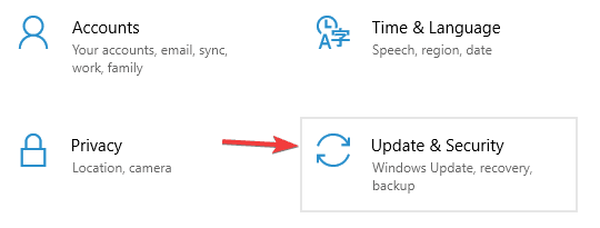
- Klepněte na Kontrola aktualizací knoflík.
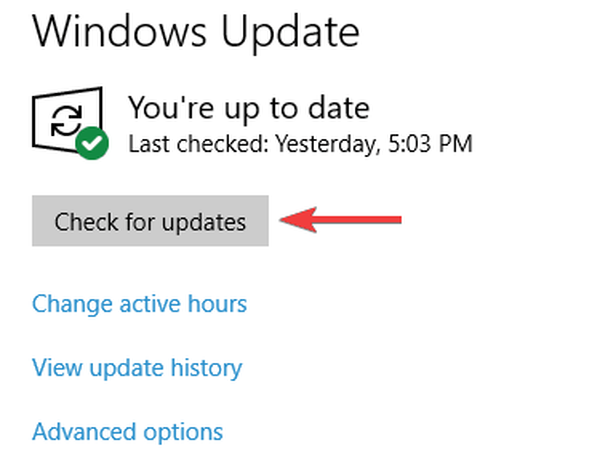
Systém Windows nyní zkontroluje dostupné aktualizace a stáhne je na pozadí. Jakmile jsou aktualizace staženy, nainstalují se, jakmile restartujete počítač. Až bude váš systém aktuální, měl by být problém vyřešen.
Vzhledem k tomu, že se služba Windows Update spouští automaticky v systému Windows 10 a automaticky stahuje nové verze a další aktualizace, nepřijetí nejnovější verze pravděpodobně znamená, že je proces Windows Update zakázán. Takže to zkontrolujeme a znovu povolíme, pokud je zakázáno. Chcete-li zkontrolovat, zda je spuštěn proces Windows Update, postupujte takto:
- Přejděte na Hledat a zadejte services.msc, a otevřít Služby.
- Nalézt Windows Update službu a klikněte na ni pravým tlačítkem a přejděte na Vlastnosti.
- Zjistěte, zda proces běží, pokud ne, vyberte Typ spouštění tak jako Manuál, a klikněte na Start.
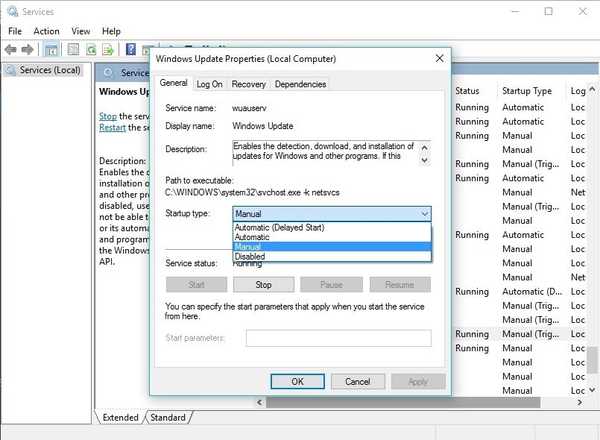
Řešení 2 - Změňte datum systému BIOS
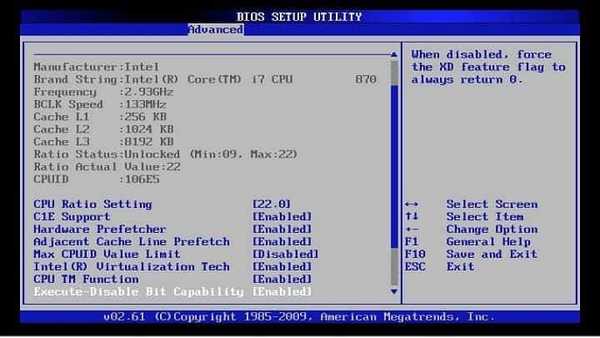
Další věc, která by mohla způsobit tento problém, je nesprávné datum BIOSu. Vaše aktuální Windows 10 Build čte datum vašeho BIOSu a podle tohoto data „rozhoduje“, zda je stále platný nebo ne. Pokud je tedy datum BIOSu špatné, Build si může „myslet“, že je doba vypršení platnosti, a budete mít problémy. Pro každý případ tedy zadejte nastavení systému BIOS a zkontrolujte, zda je správné datum.
Chcete-li zkontrolovat, zda je datum vašeho systému BIOS platné, postupujte takto:
- Restartovat váš počítač.
- Při spuštění stiskněte klávesu, která vám umožní vstoupit do nastavení systému BIOS (obvykle DEL, ale liší se na různých počítačích).
- Najděte datum a čas svého systému BIOS, obvykle je pod Všeobecné záložka.
- Postupujte podle pokynů v systému BIOS, jak změnit datum a čas a nastavit je na aktuální datum.
- Ukončete BIOS a znovu spusťte počítač.
Bohužel vám nemůžeme poskytnout přesné pokyny ke změně data a času v systému BIOS, protože u některých počítačů se to může lišit, takže pokud máte potíže se změnou data a času v systému BIOS podle našich pokynů, prohledejte internet a zkuste najít pokyny, které se k vašemu počítači hodí.
- PŘEČTĚTE SI TAKÉ: Rychlá oprava pro „Chybějící konfigurační datový soubor obnovení bootování“ ve Windows 10, 8.1, 8
Řešení 3 - Opravte spouštěcí záznamy
Podle uživatelů může někdy k tomuto problému dojít kvůli problémům s bootovacími záznamy. Tento problém však můžete vyřešit spuštěním několika příkazů. Nejprve musíte spustit příkazový řádek mimo Windows. Můžete to udělat podle těchto kroků:
- Během spouštěcí sekvence několikrát restartujte počítač.
- Nyní vyberte Řešení potíží> Pokročilé možnosti> Příkazový řádek.
- Postupně spusťte následující příkazy:
- bootrec / scanos
- bootrec / rebuildbcd
- bootrec / fixmbr
- bootrec / fixboot
Po spuštění všech příkazů restartujte počítač a zkontrolujte, zda je problém vyřešen.
Řešení 4 - Odstraňte oddíly EFI
Několik uživatelů to uvedlo Váš počítač je třeba opravit zpráva se může zobrazit kvůli oddílům EFI, které zůstaly ze staré instalace systému Windows. Chcete-li problém vyřešit, uživatelé navrhují vytvořit zaváděcí médium a spustit z něj počítač.
Tím zahájíte proces instalace. Vybrat Pokročilé nastavení a vyhledejte oddíly EFI ze starší instalace systému Windows. Jakmile tyto oddíly najdete a odstraníte, měl by být problém zcela vyřešen.
 Friendoffriends
Friendoffriends



